如何浏览bim模型?使用Navisworks浏览模型的方法总结
文章来源:Revit自行车
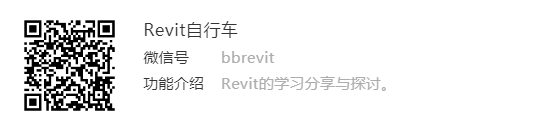
思忖良多,我觉得简单的命令并不需要作多介绍,因为基本操作很容易上手。但是,结合自身实际,分享这几个功能的运用思路和用法或许更有用。主要是基本操作市面上有众多大佬和大神出书、出视频,比不过。
动态观察
Navisworks作为一款轻量化的三维模型浏览器,在三维显示中的旋转和移动与Autodesk自家的其他软件一致,都是【鼠标中键】实现“平移”,【Shift+鼠标中键】实现“三维旋转”。
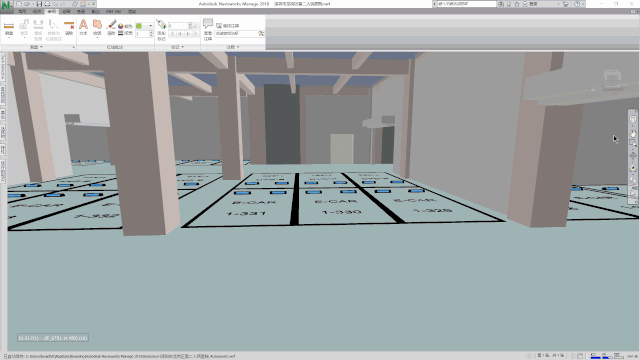

讲道理,这样子就体现不出Navisworks的优势在哪?去年在惠州给项目部的工程师讲操作的时候,他们就觉得看看模型Revit就可以了。
那必须讲点不一样的。
漫游
进入模型内部查找问题。这点也是BIM技术的优势所在,配合其他软件还能够使用AR技术,简直是真香。
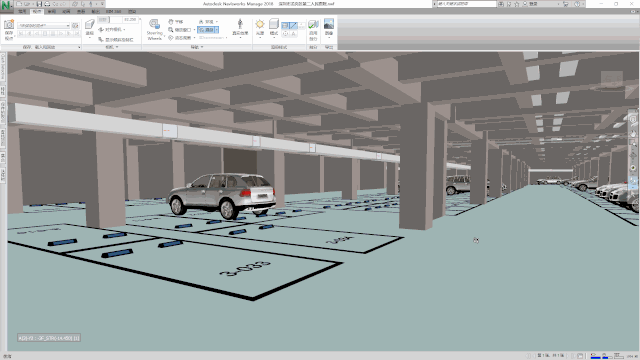
保存视点
针对发现的问题保存视点,视点可以整理、归类,且可以导入导出。实际工作中,这个功能可作为不同专业设计师交流的一个得力工具,简直就是CAD云线标注的超值升级版。
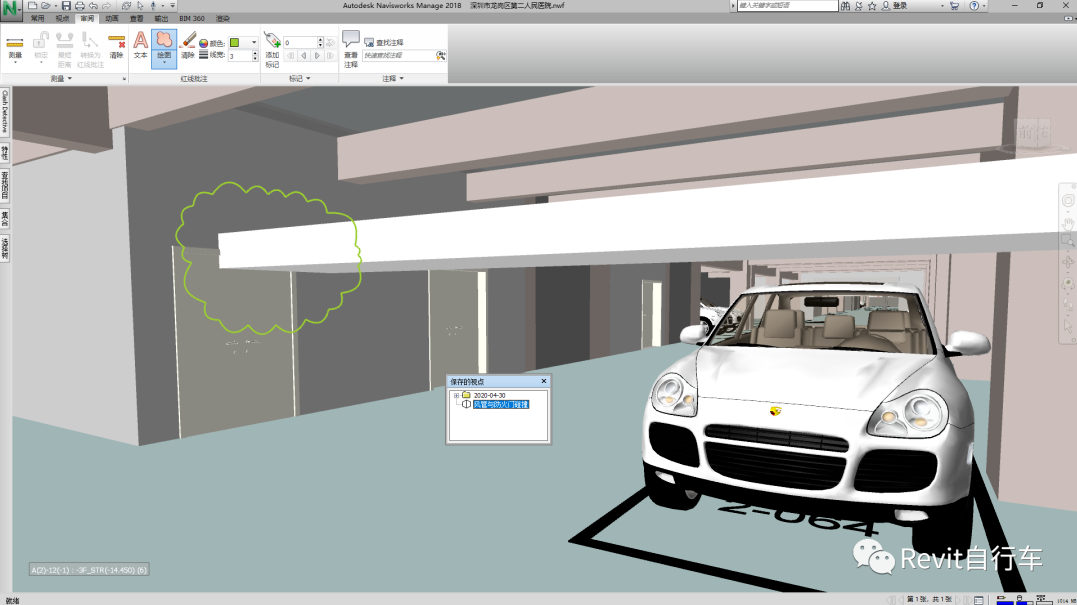
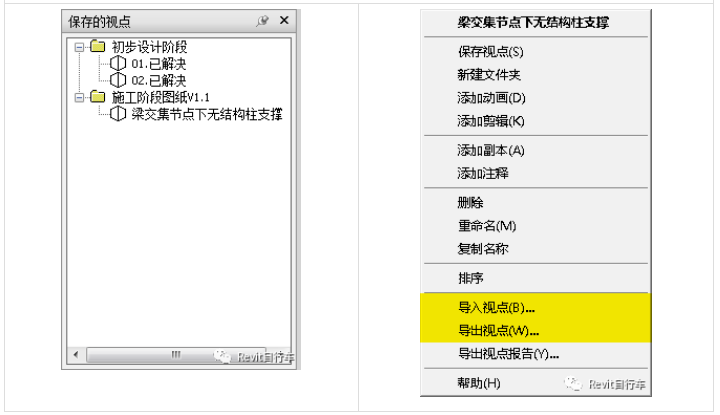
那么我要讲点自己的东西了!
1.将常用命令设置快捷键或者“添加到快捷访问工具栏”,方便记录问题视点。又或者直接使用“绘图”命令直接绘制云线即可创建视点。

(保存视点的命令)
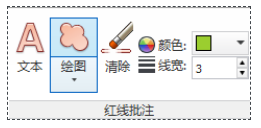
2.“选择”状态默认是“动态观察”状态,记住“选择”的快捷键是Ctrl+1,“漫游”的快捷键是Ctrl+2,以此切换两种不同的状态。有时候从A到B,使用单纯的漫游“比较远”,配合“动态观察”状态下的“旋转”可以更快到达。
Revit中文网作为国内知名BIM软件培训交流平台,几十万Revit软件爱好者和你一起学习Revit,不仅仅为广大用户提供相关BIM软件下载与相关行业资讯,同时也有部分网络培训与在线培训,欢迎广大用户咨询。
网校包含各类BIM课程320余套,各类学习资源270余种,是目前国内BIM类网校中课程最有深度、涵盖性最广、资源最为齐全的网校。网校课程包含Revit、Dynamo、Lumion、Navisworks、Civil 3D等几十种BIM相关软件的教学课程,专业涵盖土建、机电、装饰、市政、后期、开发等多个领域。
需要更多BIM考试教程或BIM视频教程,可以咨询客服获得更多免费Revit教学视频。
BIM技术是未来的趋势,学习、了解掌握更多BIM前言技术是大势所趋,欢迎更多BIMer加入BIM中文网大家庭(http://www.wanbim.com),一起共同探讨学习BIM技术,了解BIM应用!
相关培训